Capítulo 7 Actualización de los controladores y el software críticos
Después de la instalación inicial de Windows, necesitará actualizar los controladores estándar de Windows con controladores específicos de la estación de trabajo Sun Ultra 27 para asegurarse de que su sistema funcione correctamente. Este capítulo está dividido en las siguientes secciones:
-
Actualización de los controladores de la estación de trabajo
-
Uso de software adicional para gestionar la estación de trabajo
En los procedimientos de este capítulo se da por sentado que ya ha realizado los siguientes pasos:
-
Instalar el sistema operativo de Microsoft Windows Vista Ultimate o Windows Server 2008.
-
Disponer de la versión más actualizada del DVD de herramientas y controladores para la estación de trabajo.
—O—
-
Haber descargado el archivo Windows.zip tal como se describe en el Capítulo 3Preparación para instalar controladores de almacenamiento masivo (sólo Windows Vista Ultimate).
Actualización de los controladores de la estación de trabajo
Sun suministra controladores para la estación de trabajo que se deben instalar después de haber instalado el sistema operativo. Estos controladores se encuentran en el DVD de herramientas y controladores o en el archivo windows.zip, que se puede descargar del sitio de descarga de software de Sun. En la siguiente tabla encontrará una descripción de los controladores necesarios.
Tabla 7–1 Controladores adicionales de Sun Ultra 27|
Controlador |
Descripción |
|---|---|
|
Chipset |
Incluye los controladores necesarios para admitir el hardware de la estación de trabajo, como MBus, USB, PCI-Express root, y el controlador de interfaz LPC (PC actual). |
|
Vídeo |
Incluye soporte para el acelerador de gráficos NVIDIA Quadro FX (FX5800, FX3800, FX1800 o FX380). |
|
Audio |
Incluye soporte para el procesador de audio RealTek. |
|
Interfaz de red |
Incluye soporte para los adaptadores Intel PRO/100, Intel PRO/1000 e Intel PRO/10GbE y conexiones de red integradas. |
|
TPM |
Incluye soporte para Infineon TPM (Trusted Platform Module, módulo de plataforma segura). El módulo de plataforma segura es un componente en tarjeta específicamente diseñado para mejorar la seguridad ofreciendo un espacio protegido para las operaciones clave y otras tareas de seguridad críticas. Utilizando el hardware y el software, el TPM protege el cifrado y las claves de firma en los niveles más vulnerables. |
|
Intel ME |
Incluye soporte para Intel Management Engine Interface. El controlador Inter ME permite al sistema operativo local acceder a las funciones de administración de hardware de Intel. Instale el controlador Intel ME si la estación de trabajo se va a gestionar mediante la solución de gestión Intel ASF (Alert Standard Format, formato estándar de alerta). ASF ofrece alertas remotas de eventos de entorno clave basados en sensores, como la temperatura, la electricidad, los ventiladores o la intrusión de chasis. También incorpora alertas adicionales en entornos carentes del sistema operativo, como la contraseña no válida, las respuestas del sistema y las indicaciones de fallos de inicio. |
Realice uno de los siguientes procedimientos para actualizar los controladores de la estación de trabajo:
-
Para instalar los controladores automáticamente, consulte Procedimiento para instalar los controladores utilizando el Tools and Drivers Installation Wizard (Asistente para la instalación de herramientas y controladores).
-
Para instalar los controladores manualmente, consulte Procedimiento para instalar manualmente los controladores de la estación de trabajo.
 Procedimiento para instalar los controladores utilizando el Tools and Drivers Installation Wizard (Asistente para la instalación de herramientas y controladores)
Procedimiento para instalar los controladores utilizando el Tools and Drivers Installation Wizard (Asistente para la instalación de herramientas y controladores)
-
Inserte el DVD de herramientas y controladores en una unidad USB externa de CD/DVD. El CD se iniciará automáticamente.
Se mostrará el menú principal de Herramientas y controladores; consulte la Figura 7–1.
Figura 7–1 Menú principal de Herramientas y controladores
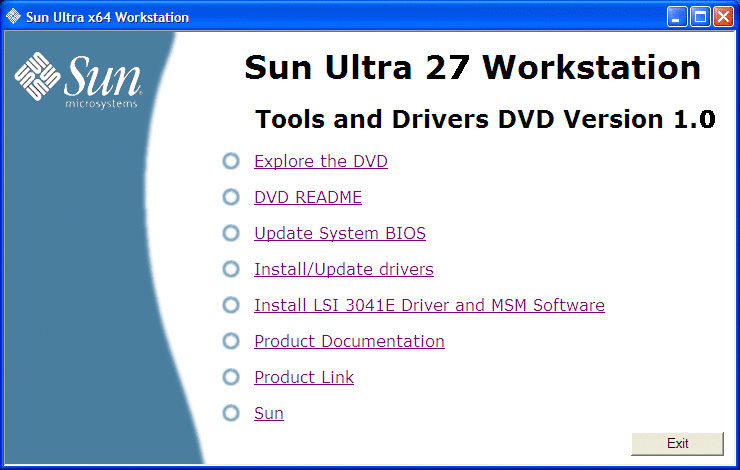
-
En el menú principal, haga clic en Install/Update Drivers (Instalar/Actualizar controladores).
Siga las instrucciones que aparecen en pantalla para instalar los controladores necesarios.
 Procedimiento para instalar manualmente los controladores de la estación de trabajo
Procedimiento para instalar manualmente los controladores de la estación de trabajo
-
Realice uno de los siguientes pasos:
-
Inserte el DVD de herramientas y controladores en la unidad de CD/DVD. Si el DVD inicia automáticamente, haga clic en el icono de cierre del menú principal. Desde el Explorador de Windows, vaya a la carpeta drivers\windows.
-
Si ha descargado el archivo windows.zip del sitio de descarga de Sun (tal como se describe en el Capítulo 2Descarga de los paquetes de controladores), extráigalo en una carpeta de la estación de trabajo.
-
-
Instale los controladores de chipset:
-
Para instalar el controlador Ethernet, realice uno de los siguientes pasos:
-
Desde el Explorador de Windows, vaya a la carpeta de los controladores windows\nic. Haga doble clic en el archivo ejecutable .exe.
Siga las instrucciones que aparecen en pantalla para instalar el controlador Ethernet.
—O—
-
Instale el controlador utilizando Windows Device Manager:
-
Abra el Device Manager.
-
Haga clic con el botón secundario del ratón en el NIC con el signo de admiración amarillo (!) y elija Update Driver (Actualizar controlador).
-
Seleccione No, not at this time (No en este momento) y haga clic en Next (Siguiente).
-
Seleccione Install from a List or Specific Location (Instalar de una lista o ubicación específica) y haga clic en Next (Siguiente).
-
Haga clic en Examinar y vaya a la carpeta del controlador Ethernet de la estación de trabajo correspondiente. Por ejemplo:
windows\nic\pro1000
-
Actualice el controlador Ethernet.
-
-
-
Instale el controlador TPM:
-
Instale el controlador Intel ME (usado como parte de la solución de gestión Intel ASF)
-
Instale el controlador de vídeo NVIDIA Quadro FX:
-
Abra el Windows Device Manager.
-
Haga clic con el botón secundario del ratón en el controlador de pantalla y seleccione Update (Actualizar).
Aparecerá el Hardware Update Wizard (Asistente para la actualización de hardware).
-
Seleccione No, not at this time (No en este momento) y haga clic en Next (Siguiente).
-
En el cuadro de diálogo siguiente, seleccione Install from a list or specific location (Instalar de una lista o ubicación específica), y haga clic en Next (Siguiente).
-
Haga clic en Browse (Examinar) y vaya a la carpeta windows\video\ so\versión (donde so es Vista o 2008, y la versión es de 32 bits o de 64 bits).
-
Haga doble clic en el archivo ejecutable .exe.
Siga las instrucciones del asistente de la instalación para instalar el controlador de vídeo.
-
-
Instale el controlador de audio RealTek HD:
-
Reinicie la estación de trabajo.
Instalación de software adicional
Los siguientes componentes de software adicional están disponibles para la estación de trabajo Sun que tenga instalado el sistema operativo Windows Vista Ultimate o Windows Server 2008.
-
Sun StorageTek MegaRAID Storage Manager: permite configurar, administrar y supervisar el RAID en la estación de trabajo Sun utilizando el adaptador de bus de host StorageTek PCIe SAS opcional de 4 puertos. Gestión de RAID utilizando StorageTek MegaRAID Storage Manager ofrece más información al respecto.
-
Agente Intel ASF: si la estación de trabajo se supervisa con la solución de gestión de Intel (Alert Standard Format, formato estándar de alerta), deberá instalar el software del agente ASF. También deberá instalar el controlador Intel ME tal como se describe en Actualización de los controladores de la estación de trabajo.
 Procedimiento de instalación de software adicional de Sun
Procedimiento de instalación de software adicional de Sun
-
Realice uno de los siguientes pasos:
-
Inserte el DVD de herramientas y controladores en la unidad de CD/DVD. Si el DVD inicia automáticamente, haga clic en el icono de cierre del menú principal. Desde el Explorador de Windows, vaya a la carpeta drivers\windows.
-
Si ha descargado el archivo windows.zip del sitio de descarga de Sun (tal como se describe en el Capítulo 2Descarga de los paquetes de controladores), extráigalo en una carpeta de la estación de trabajo.
-
-
Instale el software Sun StorageTek MegaRAID Storage Manager:
-
Si va a usar Intel ASF para gestionar la estación de trabajo, instale el software del agente Intel ASF:
-
Una vez haya finalizado, reinicie la estación de trabajo.
Uso de software adicional para gestionar la estación de trabajo
Esta sección lista la información adicional acerca del software adicional de Sun para el servidor. La información incluye:
Gestión de RAID utilizando StorageTek MegaRAID Storage Manager
El programa MegaRAID Storage Manager (MSM) permite configurar el controlador RAID integrado basado en LSI y las unidades de disco físicas y virtuales del sistema. El asistente de la configuración del programa MSM simplifica el proceso de creación de grupos de discos y unidades de disco virtuales guiándole a través de varios pasos sencillos para crear la configuración de almacenamiento.
MSM funciona con las bibliotecas y controladores del sistema operativo (SO) adecuados para configurar, supervisar y mantener las configuraciones de almacenamiento asignadas a los servidores x64. La GUI de MSM muestra el estado del dispositivo en forma de iconos que representan los controladores y las unidades de disco virtuales y físicas del sistema. Los iconos especiales aparecen junto a los iconos del dispositivo e informan sobre fallos en el disco y otros eventos que requieren atención inmediata. Los errores y eventos del sistema se registran en un archivo de registro de eventos y se muestran en la pantalla.
Si desea información sobre el uso de MSM, consulte la Guía de usuario de Sun LSI 106x RAID, ubicada en el servidor del sitio web de documentación de productos Sun:
http://docs.sun.com/app/docs/coll/sf-hba-lsi
Gestión de la estación de trabajo con Intel ASF
Intel ASF (Alert Standard Format, formato estándar de alerta) ofrece alertas y control remoto basados en los estándares que pueden implementarse en sistemas de móviles, escritorio y estación de trabajo o en plataformas de servidor. Las funciones de alerta y control remoto de ASF están basadas en hardware y son locales para la solución de red en sistemas gestionados. Esto garantiza la independencia de CPU y SO de estas soluciones y ofrece una conexión permanente con la consola de gestión.
Cuando se instala el agente ASF en la estación de trabajo, una consola de gestión ASF puede usar el controlador Ethernet de la estación de trabajo para recopilar información de diversos componentes del sistema (incluida la CPU, el chipset, el BIOS y los sensores de la placa madre) y envía esa información a un servidor remoto ejecutando una consola de gestión. Utilice ASF como herramienta para supervisar el estado de la estación de trabajo, la gestión de activos y el control remoto.
Si desea más información sobre la gestión de sistemas cliente con Intel ASF, consulte el sitio web de Intel:
http://www.intel.com/design/network/papers/ASF_whitepaper.htm
- © 2010, Oracle Corporation and/or its affiliates
